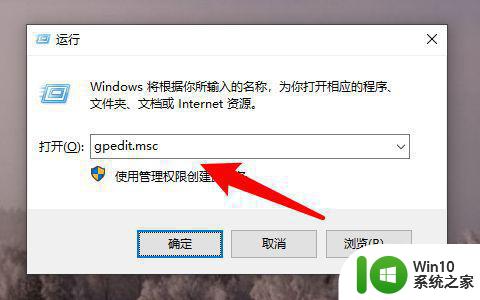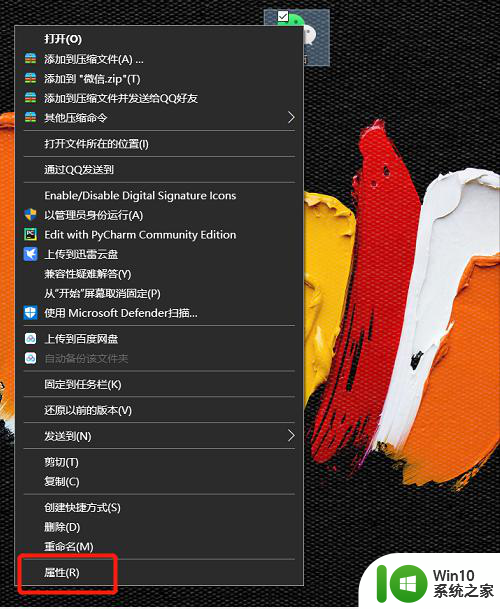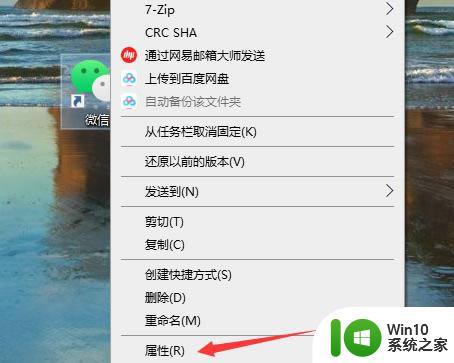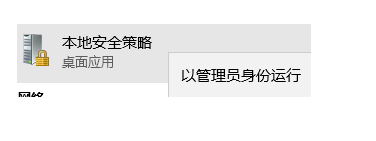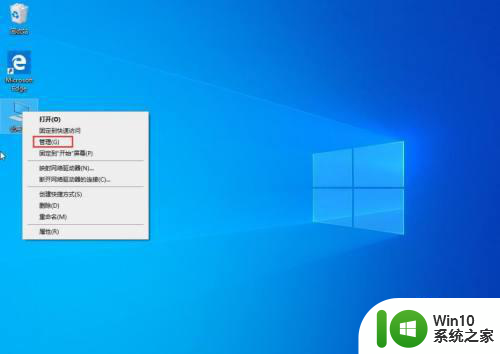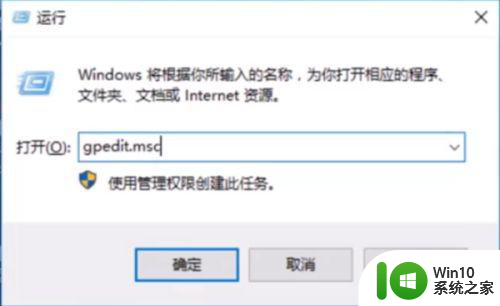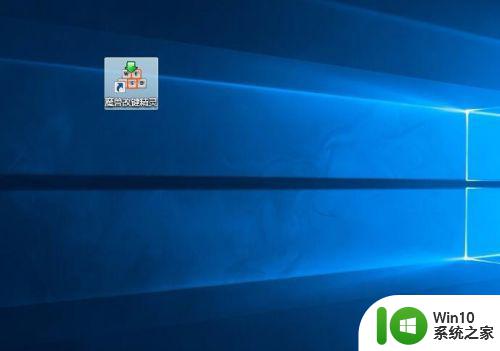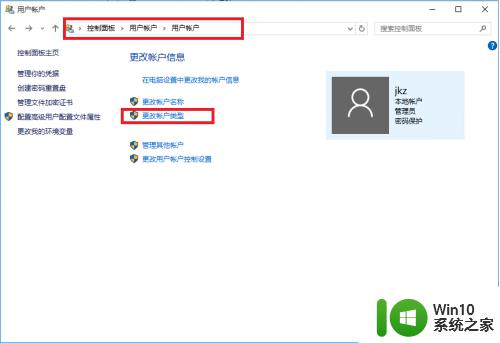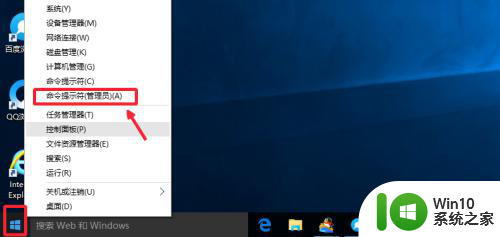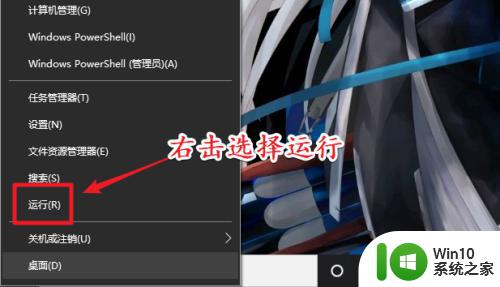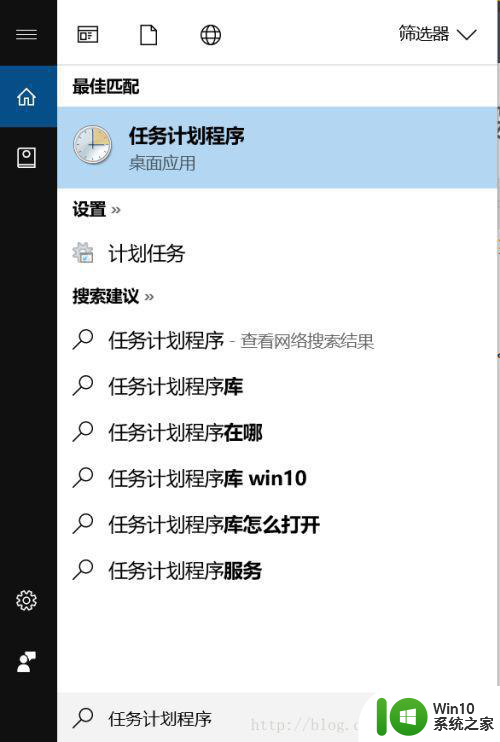设置让win10以管理员身份运行程序的方法 如何设置win10系统让指定程序自动以管理员身份运行
设置让win10以管理员身份运行程序的方法,在使用Win10系统时,我们常常会遇到需要以管理员身份运行某些程序的情况,有些程序默认情况下并不会以管理员身份运行,这时我们就需要进行相应的设置。如何设置Win10系统让指定程序自动以管理员身份运行呢?下面将介绍一种简单有效的方法,帮助您轻松解决这个问题。不妨跟随以下步骤进行操作,让我们一起来了解吧!
1、一般要以管理员身份运行程序的话,只需要右键点击该程序,然后在弹出菜单中选择“以管理员身份运行”菜单项就可以了。
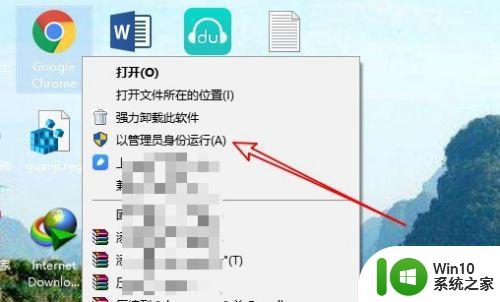
2、对于一些命令方式运行的程序,只需要右键点击开始按钮,在弹出菜单中选“命令提示符(管理员)”菜单项。
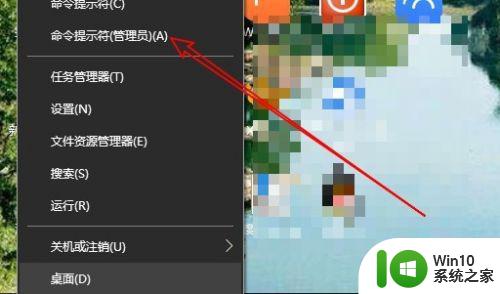
3、然后在打开的管理员:命令提示符窗口中输入要运行的命令就可以了。
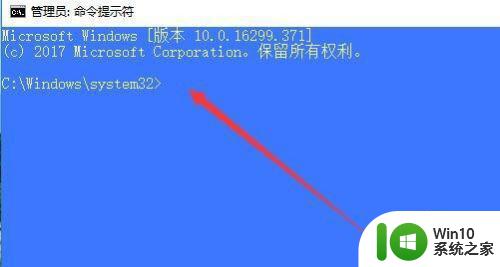
方法二:1、我们也可以右键点击要运行的程序,然后在弹出菜单中选择“属性”菜单项。
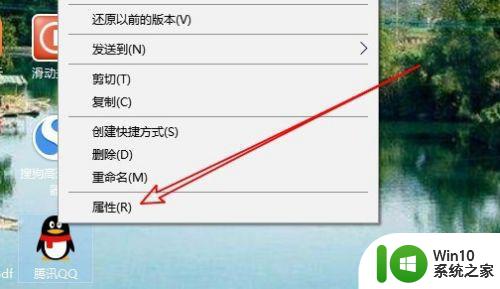
2、在打开的属性窗口中,点击右下角的“高级”按钮。
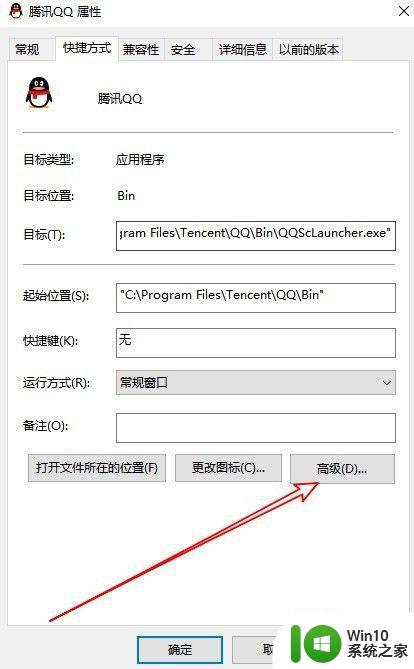
3、这时就会打开高级属性窗口,在这里勾选“用管理员身份运行”设置项前面的复选框,最后点击确定按钮。 这样以后每次直接双击程序图标即可以管理员身份运行了。
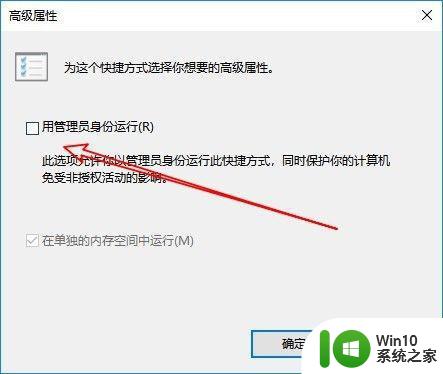
以上就是关于如何以管理员身份运行程序的方法的全部内容,如果有出现相同情况的用户,可以按照以上方法来解决。